Word2003基础图文详细教程15:Word文档怎样设置加密
办公软件是指可以进行文字处理、表格制作、幻灯片制作、图形图像处理、简单数据库的处理等方面工作的软件。目前办公软件朝着操作简单化,功能细化等方向发展。办公软件的应用范围很广,大到社会统计,小到会议记录,数字化的办公,离不开办公软件的鼎力协助。另外,政府用的电子政务,税务用的税务系统,企业用的协同办公软件,这些都属于办公软件。
Word2003入门教程15:Word文档怎么设置加密
动画演示
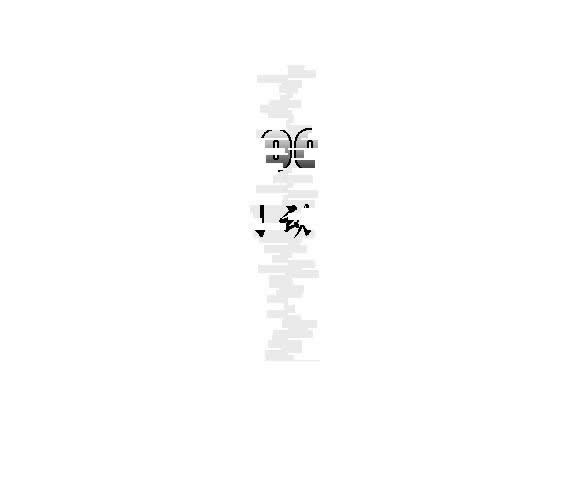
设置打开权限密码
①单击菜单栏中“文件”→“另存为…”,打开“另存为”对话框。
②单击“工具”按钮,在菜单中选择“安全措施选项…”选项,在“安全性”对话框中,输入你想设置的打开文档时需要的密码(还可以单击“高级”按钮,选择一种加密类型),单击“确定”按钮。
③在弹出的“确认密码”对话框中再次输入以上密码。单击“确定”按钮返回“另存为”对话框,最后单击“保存”按钮。
设置修改权限密码
①单击菜单栏中的“文件”→“另存为…”,打开“另存为”对话框。
②在弹出的“另存为”对话框中单击“工具”按钮,在菜单中选择“安全措施选项…”。
③在弹出的“安全性”对话框中,输入你想设定的修改文档时需要的密码,单击“确定”按钮,在弹出的“确认密码”对话框中再次输入以上密码。单击“确定”按钮返回“另存为”对话框,最后单击“保存”按钮。
提示:除了以上的方法外,单击菜单栏中的“工具”→“选项...”→“安全性”选项卡中同样可以设置文档的打开和修改权限密码。此外,在Word2003中,还可以设置保护文档密码,可以保护部分文档内容不被修改,以后将给大家详细介绍。
Office办公软件是办公的第一选择,这个地球人都知道。除了微软Office,市面上也存在很多其他Office类软件。
……